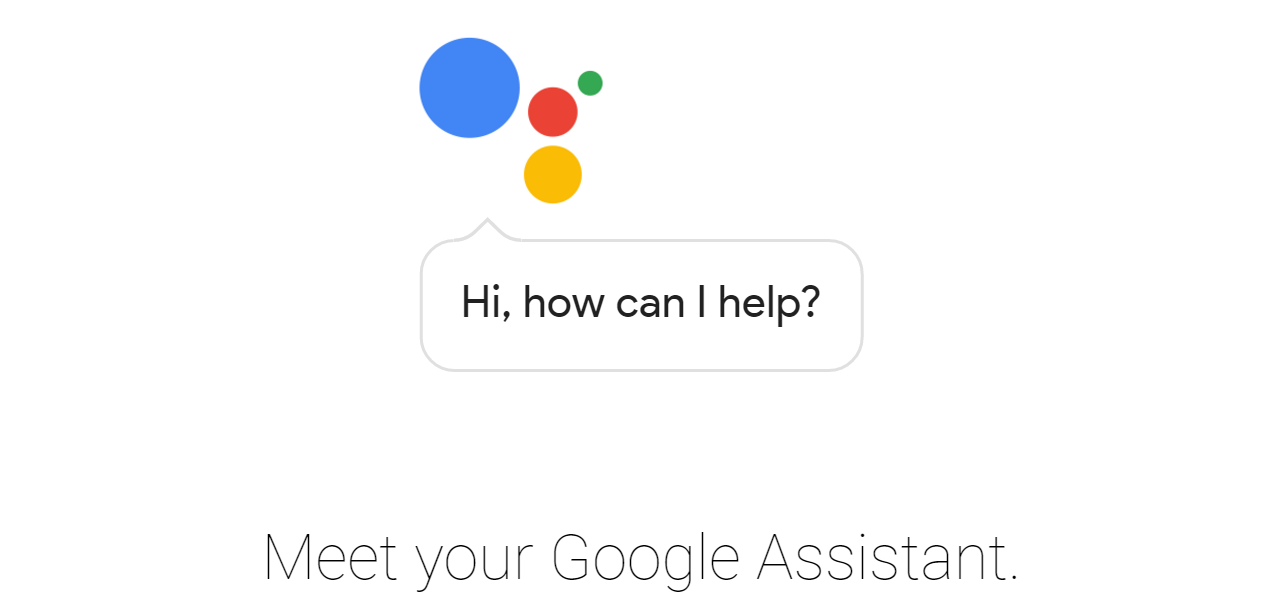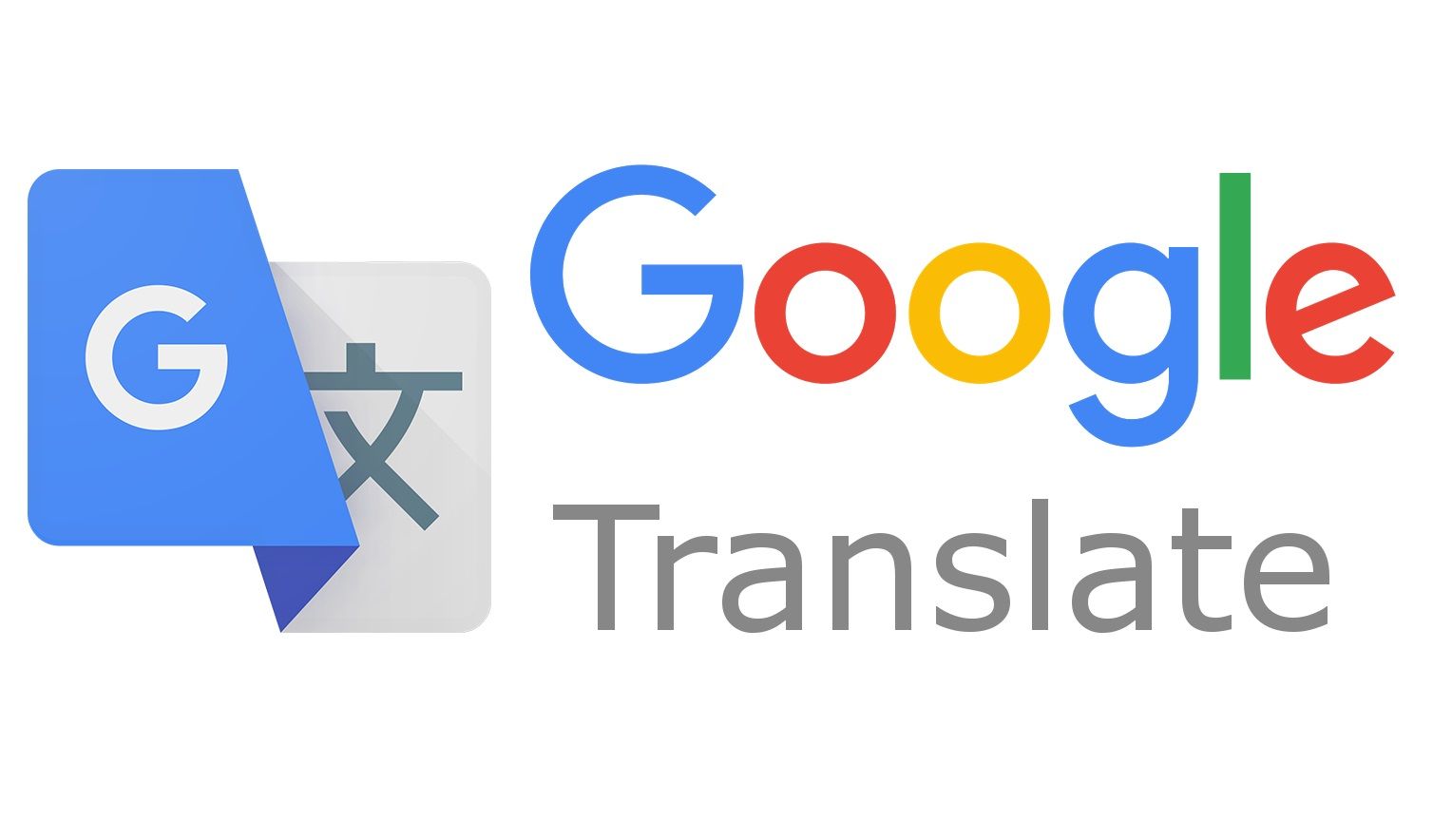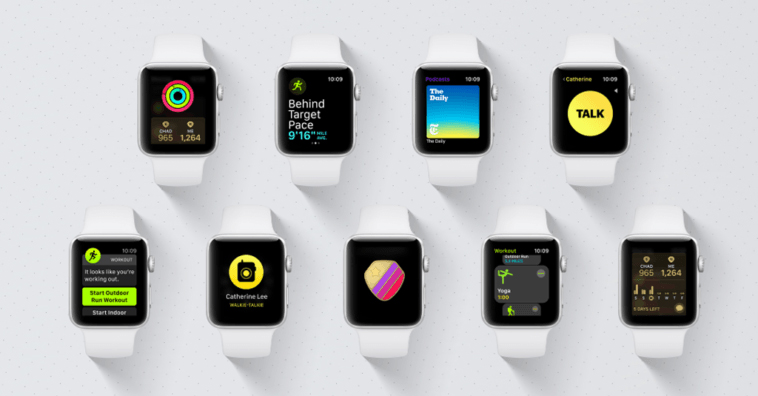หลังจากที่
App le ได้เปิดตัว
watchOS 5 และปล่อยให้อัปเดต Beta 1 กันเป็นที่เรียบร้อยแล้ว พบว่ามีสิ่งใหม่และการเปลี่ยนแปลงมากมาย ทั้งสิ่งที่
App le พูดในงานและไม่ได้พูดถึง (พบโดยนักพัฒนา) เรามาชมกันว่า 50 สิ่งใหม่และการเปลี่ยนแปลง ใน WatchOS 5 มีอะไรบ้าง
รายการสิ่งใหม่เหล่านี้อ้างอิงจาก watchOS beta 1 สำหรับนักพัฒนา
1. การแข่งขันออกกำลังกายกับเพื่อนๆ โดยสามารถเชิญเพื่อนเข้าร่วมการแข่งขัน ที่ต้องปิดวงแหวนการเคลื่อนไหว การออกกำลังกายและการยืน เพื่อให้ได้คะแนนสะสมภายใน 7 วัน ใครที่ได้คะแนนเยอะที่สุดก็จะได้รับรางวัลในการแข่งขันนี้
2. ปรับการแสดงในแท็บรางวัลแบบใหม่ โดยแสดงรางวัลตามกลุ่ม พร้อมปรับการออกแบบเหรียญรางวัลใหม่ที่สวยงามขึ้น และมีรางวัลการแข่งขันที่เป็นรางวัลใหม่ จากกิจกรรมที่แข่งขันกับเพื่อนๆ
3. ตั้งค่าการแจ้งเตือนเมื่อเริ่มหรือสิ้นสุดการออกกำลังกาย เช่น เมื่อเราเริ่มวิ่งโดยไม่ได้เปิดแอป Workout
Apple Watch ก็จะแจ้งเตือนให้เปิดแอปและเริ่มออกกำลังกาย โดยเก็บข้อมูลการออกกำลังกายย้อนหลังไว้ให้ด้วย (ขณะที่เราไม่ได้เปิดแอป Workout) และเมื่อตรวจจับได้ว่าเราออกกำลังกายเสร็จ
Apple Watch ก็จะแจ้งเตือนให้สิ้นสุดการออกกำลังกาย มีประโยชน์สำหรับคนชอบลืมเปิดและปิดแอป Workout
4. เพิ่มประเภทการออกกำลังกายใหม่ ด้วยการโยคะและเดินเขา เพื่อให้การวัดข้อมูลการออกกำลังกายสอดคล้องและแม่นยำกับกิจกรรมมากขึ้น
5. การออกแบบปุ่มการกำหนดเป้าหมายการออกกำลังกายรูปแบบใหม่ ให้เป็นวงรี จากเดิมเป็นวงกลม
6. ไอคอน Workout ด้านบนมุมซ้ายลดขนาดให้เล็กลง เพื่อเพิ่มพื้นที่การแสดงรายละเอียดการออกกำลังกายด้านล่างมากขึ้น
7. เพิ่มเมตริกวัดการวิ่งใหม่ Rolling Mile ให้นักวิ่งเช็ค Pace ของไมล์หรือกิโลเมตรก่อนหน้า เพื่อผลักดันการพัฒนาการวิ่งให้มากขึ้น
8. ตั้งการแจ้งเตือน Pace (Pace Alert) สำหรับการวิ่งกลางแจ้ง โดยตั้งค่า Pace เฉลี่ยไว้ เมื่อเราวิ่งเกินหรือต่ำกว่า Pace เฉลี่ย Apple Watch ก็จะแจ้งเตือนให้ทราบ
9. เพิ่มเมตริกการนับก้าวใหม่ (ก้าวต่อนาที: Step per Minute) สำหรับการวิ่งและเดินทั้งในร่มและกลางแจ้ง
การแจ้งเตือน
10. เมื่ออยู่ในหน้าแอปอื่นๆ สามารถแตะค้างที่ขอบด้านบนของหน้าจอและปัดลงมาเข้าถึงการแจ้งเตือน เหมือนกับหน้า Lock Screen ได้
11. แสดงการแจ้งเตือนแบบกลุ่มตามแอป เหมือนกับ iOS 12 บน iPhone, iPad
12. เมื่อปัดการแจ้งเตือนมาทางด้านซ้าย มีตัวเลือกสำหรับตั้งค่าการแจ้งเตือนว่าจะปิดเสียงหรือปิดการแจ้งเตือน จากเดิมมีแค่ปุ่มลบการแจ้งเตือน
Control Center
13. เมื่ออยู่ในหน้าแอปอื่นๆ สามารถแตะค้างที่ขอบด้านล่างและปัดขึ้น เพื่อเข้าถึง Control Center
14. มีปุ่มแก้ไข สำหรับจัดเรียง Control Center ใหม่ได้
15. สีไอคอนการปิดใช้งาน (Disable) เมื่อเปิด Airplan Mode จะเปลี่ยนเป็นสีเทาอ่อน จากเดิมเป็นสีดำ
16. สามารถเลือกเชื่อมต่อ Wi-Fi เองได้ และใน Apple Watch Siries 3 GPS มีไอคอนเปิดปิด Wi-Fi เพิ่มเข้ามาใน Control Center
แอปที่เพิ่มมาใหม่และการทำงานใน watchOS 5
17. เพิ่มแอป Wakie –Takie สำหรับการสนทนารูปแบบวิทยุ (ใน watchOS 5 Beta 1 ยังไม่สามารถใช้งาน อาจจะเปิดให้ใช้เร็วนี้ๆ)
18. สามารถเพิ่มแอป Wakie –Takie ในหน้าปัดนาฬิกาได้
19. เพิ่มแอป Podcasts บน watchOS 5 แล้ว จากเดิมมีแค่ใน iOS บน iPhone, iPad
20. สามารถเพิ่มแอป Podcasts ในหน้าปัดนาฬิกาได้
21. สั่งเปิดแอป Podcasts โดย Siri ได้
หน้าปัดนาฬิกา (Watch Face)
22. การปรับแต่งสีสันบนหน้าปัด มีสีใหม่เพิ่มเข้ามา คือ สีพีช (ใน watchOS 4 มีอยู่แต่ในรายงานบอกว่าเป็นสีใหม่)
23. เปลี่ยนชื่อสีหน้าปัดจาก Flash เป็น Flash Light
24. เปลี่ยนชื่อสีหน้าปัดจาก Midnight Blue เป็น Demin Blue
25. อัปเดต Siri Watch Face ใหม่ โดยสามารถแสดงแอป 3rd Party ได้
26. สามารถปรับสีธีม Siri Watch Face ให้เป็นสีเทาแบบใหม่ได้
แอปสภาพอากาศ (Whather)
27. สามารถเพิ่มและลบเมืองใน Apple Watch ได้ จากเดิมจัดการได้แต่ใน iPhone
28. สามารถแตะตรงกลาง เพื่อเปลี่ยนเป็นการดูองศา ปริมาณฝน และความชื้น จากเดิมการแตะตรงกลางเป็นการดูพยากรณ์อากาศล่วงหน้า 10 วัน
29. เลื่อนหน้าจอลงมาด้านล่างเพื่อดูข้อมูลคุณภาพอากาศ, ปริมาณ UV, ลม และพยากรณ์อากาศล่วงหน้า 10 วัน
แอปนาฬิกาโลก (World Clock)
30. สีพื้นหลังการดูเวลาแต่ละประเทศเปลี่ยนเป็นสีเทา จากเดิมเป็นสีส้ม
31. สามารถเพิ่มเมืองที่ต้องการดูเวลาได้
32. ข้อมูลการแสดงเวลาที่พระอาทิตย์ขึ้นและตก ถูกเปลี่ยนจากตัวหนังสือเป็นไอคอน ที่ดูสะอาดตามากขึ้น
33. สามารถเพิ่มและลบเมืองใน Apple Watch ได้ จากเดิมจัดการได้แต่ใน iPhone
34. แตะตรงกลาง เพื่อเปลี่ยนเป็นการดูปริมาณฝน และความชื้น จากเดิมการแตะตรงกลางเป็นการดูพยากรณ์อากาศล่วงหน้า 10 วัน
35. เลื่อนหน้าจอลงมาด้านล่างเพื่อดูข้อมูลคุณภาพอากาศ, ปริมาณ UV, ลม และพยากรณ์อากาศล่วงหน้า 10 วัน
แอปนาฬิกานับถอยหลัง (Timer)
36. เปลี่ยนปุ่ม ปรับแต่งเวลานับถอยหลังใหม่ โดยเพิ่มขนาดใหญ่ขึ้น และเปลี่ยนสีปุ่มเป็นสีส้ม
37. เพิ่ม Section การนับถอยหลังล่าสุดให้เลือก เพื่อความสะดวกเวลาที่เราต้องการใช้การนับถอยหลังที่ปรับแต่งเองซ้ำๆ
แอปเมล (Mails)
38. การแสดงข้อความการดึงข้อมูลอีเมลแบบใหม่ จากเดิมเมื่อดึงหน้าจอ เพื่อรีเฟรชอีเมล จะแสดงเป็นไอคอนโหลด แต่ใน watchOS 5 แสดงเป็นข้อความ Checking for Mail
39. เมื่อรีเฟรชอีเมล แล้วข้อมูลเป็นข้อมูลล่าสุดแล้ว จะแสดงคำว่า Lasted Update เพื่อให้ทราบว่าไม่มีอีเมลใหม่เข้ามา
40. สามารถดูเนื้อหา Web Content บน Apple Watch ได้เลย
41. ปรับเปลี่ยนปุ่ม Send และ Cancel ในหน้าส่งอีเมลแบบใหม่ มีขนาดใหญ่ขึ้น และปรับสีสัน
42. ปรับเปลี่ยนดีไซน์หน้าจอการกรอกข้อมูลสำหรับเขียนหรือตอบอีเมลใหม่ โดยปรับปุ่มทั้งหมดให้เป็นวงกลม และย้ายปุ่ม Scribble ขึ้นไปอยู่ด้านบน กับปุ่มไมโครโฟนและอิโมจิแทน เพิ่มเนื้อที่ในการแสดงเนื้อหาข้อความตอบกลับได้มากขึ้น
แอปการตั้งค่า (Settings)
43. มีเมนู ข้อมูลเว็บไซต์ (Website Data) เพิ่มเข้ามาใหม่ในส่วน ทั่วไป (General) ที่ใช้ในการเคลียร์ข้อมูลเว็บไซต์ โดยลบแคชและคุกกี้ออก
44. ปรับเปลี่ยนหน้าจอการตั้งค่าขนาดข้อความ (Text Size) แบบใหม่ โดยย้ายการตั้งค่าจากด้านล่างมาไว้ด้านบน
45. นำเมนู Prominent Haptic ออก
การอัปเดตแอปอื่นๆ
46. แอปข้อความ (Message) ปรับการจัดวางไอคอนใหม่ โดยปรับขนาดปุ่มให้เล็กลง ด้านบนจัดเรียงปุ่ม ไมโครโฟน, Scribble และอิโมจิ เหมือนกับการส่งอีเมล ส่วนด้านล่างแสดงปุ่ม Digital Touch และ Apple Pay ไว้ด้วยกัน การจัดวางใหม่ทำให้ดูกะทัดรัดมากขึ้น
47. แอปหุ้น (Stock) สามารถเพิ่มหุ้น โดยการเลื่อนหน้ารายการหุ้นลงมาด้านล่างและแตะ Add Stock ส่วนการลบสามารถแตะหน้าจอค้างในหน้ารายละเอียดหุ้น และแตะลบได้เลย
48. แอปโทรศัพท์ (Phone) ปรับเปลี่ยนแป้นตัวเลข โดยนำพื้นหลังสีเทาของปุ่มบวก (+) ออก
49. แอปแผนที่ (Maps) การแสดงผลสถานที่ใกล้เคียง ที่ดูเล็กกว่าเดิม
50. แอปค้นหาเพื่อน (Find my Friends) ปรับเปลี่ยนการจัดวางปุ่มแบบใหม่
รายละเอียดเพิ่มเติม
ส่วนของการลบ Dock ปุ่มลบ (Remove) ปรับสีพื้นหลังเป็นสีส้มและเหลือแต่ไอคอนกากบาท (ไม่มีคำว่า Remove แสดงเหมือนกับใน watchOS 4)
การเปิดโหมดห้ามรบกวน (Do not Disturb) มีตัวเลือกระยะเวลาการเปิดโหมดนี้ให้เลือกว่าจะเปิดถึงเมื่อไหร่
รองรับการแสดงบัตรนักเรียน/นักศึกษาบน Apple Watch
การยกแขนเพื่อปลุกหน้าจอ สามารถใช้คำสั่ง Shortcuts กับ Siri ได้โดยที่ไม่ต้องพูดคำว่า “Hey Siri”
และนี่คือทั้งหมดของ 50 สิ่งใหม่ใน watchOS 5 beta 1 ที่สรุปทั้งจากการเปิดตัวในงานและสิ่งใหม่ที่เปลี่ยนแปลงแต่ Apple ไม่ได้พูดถึง สามารถชมวิดีโอเพิ่มเติมจากสื่อต่างประเทศด้านล่างนี้ได้เลย
VIDEO
สรุป : watchOS 5 เป็นสินค้าที่พัฒนาขึ้นเพื่อรองรับการใช้งาน ทำให้เกิดผลดีกับผู้ใช้งาน และใช้งานสะดวกสบายมากยิ่งขึ้น
ความคิดเห็น : รองรับความต้องการของผู้ใช้งานได้มากยิ่งขึ้น
ข้อดี-ข้อเสีย : ข้อดี สามารถใช้งานได้สะดวกมากยิ่งขึ้น ข้อเสีย มีราคาที่แพง